Wireshark is een populair programma waarmee je netwerkverkeer kunt analyseren. Met het programma kan de gebruiker de inhoud van netwerkpakketten op verschillende niveaus van netwerkwerking bekijken. Naast het direct analyseren van het verkeer, heeft het programma ook de mogelijkheid om versleutelde draadloze netwerkpakketten te ontsleutelen. In tegenstelling tot het console-hulpprogramma tcpdump heeft Wireshark een zeer handige grafische interface.
Installatie vanaf de officiële website
Een eenvoudige manier om Wireshark te installeren is door gebruik te maken van de officiële repositories. Voer hiervoor het volgende commando uit:
$ sudo apt install wireshark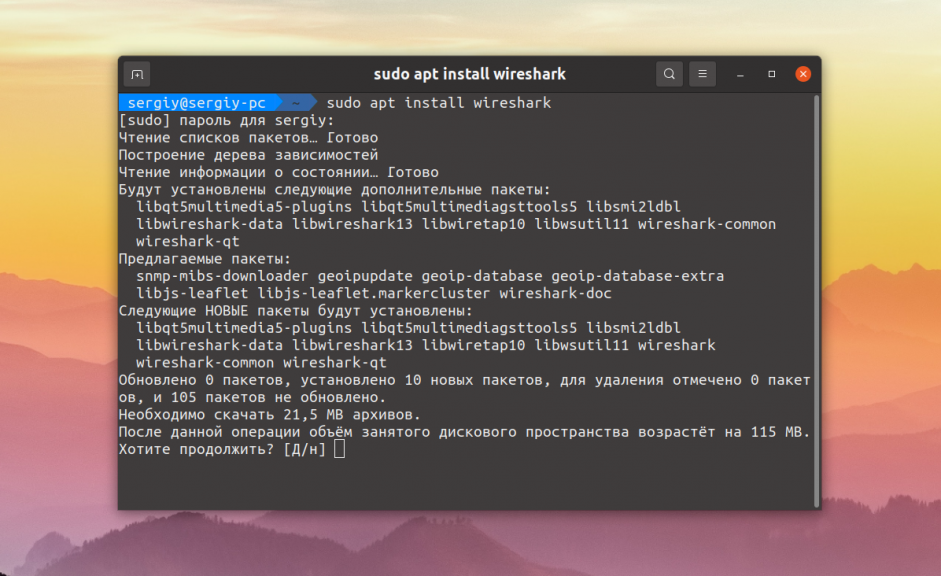
Tijdens de initialisatie zal het programma vragen of je Wireshark als normale gebruiker wilt laten draaien. Het is standaard alleen mogelijk om netwerkpakketten te analyseren als u superuser-rechten heeft. Het is echter niet wenselijk om grafische programma's als superuser uit te voeren. Als u Ja antwoordt in dit venster, hebben alle gebruikers in de wireshark groep toegang tot het programma, niet alleen de superuser:

Nadat de installatie is voltooid, moet de huidige gebruiker worden toegevoegd aan de wireshark groep:
$ sudo usermod -aG wireshark $USEROm de wijzigingen toe te passen moet u uw computer opnieuw opstarten of inloggen. Daarna kunt u het programma starten vanuit het hoofdmenu of vanaf de terminal:
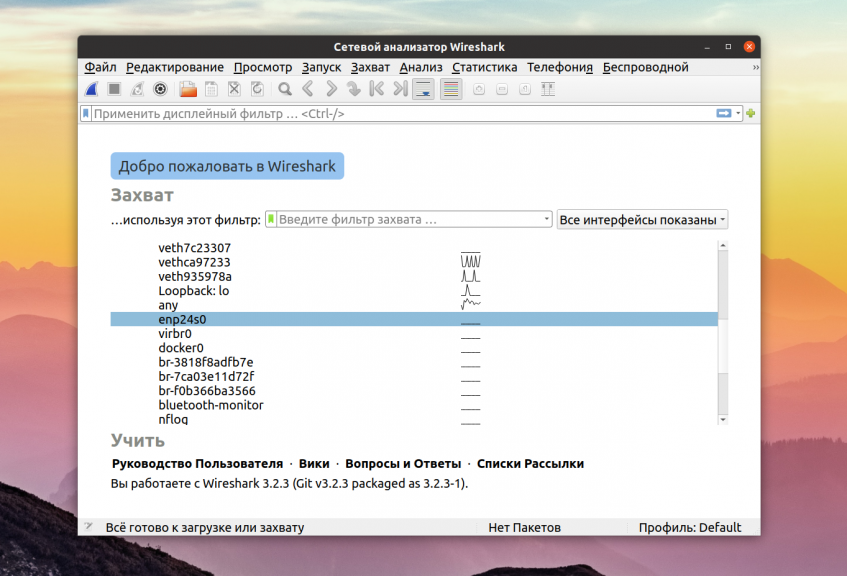
Als u tegen een probleem aanloopt, bijvoorbeeld dat Wireshark geen Ubuntu-interfaces ziet, betekent dit dat het hulpprogramma wordt uitgevoerd door een normale gebruiker en dat hij niet is toegevoegd aan de Wireshark-groep. Als een snelle oplossing, probeer het uit te voeren als superuser:
$ sudo wiresharkDoor de menuoptie Help -> Over Wireshark te openen kun je de versie van de software achterhalen. In dit geval is de geïnstalleerde versie 3.2.3:
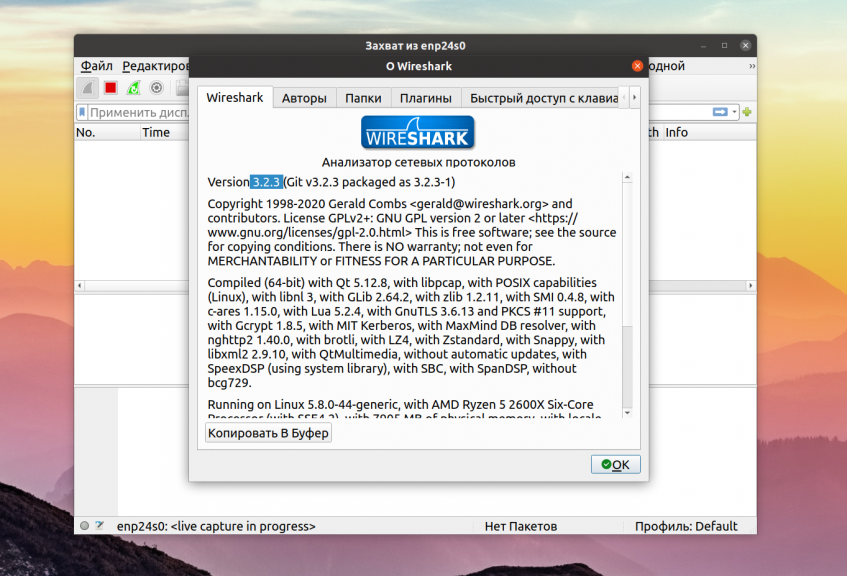
Installatie vanaf PPA
Hoewel er een verouderde versie in de officiële repositories staat, hebben de ontwikkelaars al versie 3.4.2 uitgebracht. Deze kan worden verkregen via de PPA van de ontwikkelaars. Voer dit commando uit om een PPA-repository aan je systeem toe te voegen:
$ sudo add-apt-repository ppa:wireshark-dev/stableDaarna kun je Wireshark installeren zoals hierboven beschreven:
$ sudo apt install wiresharkDe installatie verloopt op dezelfde manier als hierboven beschreven. Als uw gebruiker niet is toegevoegd aan de wireshark groep, vergeet deze dan niet toe te voegen om het programma als een normale gebruiker te gebruiken. U kunt ook de versie van het programma achterhalen via de terminal door uit te voeren:
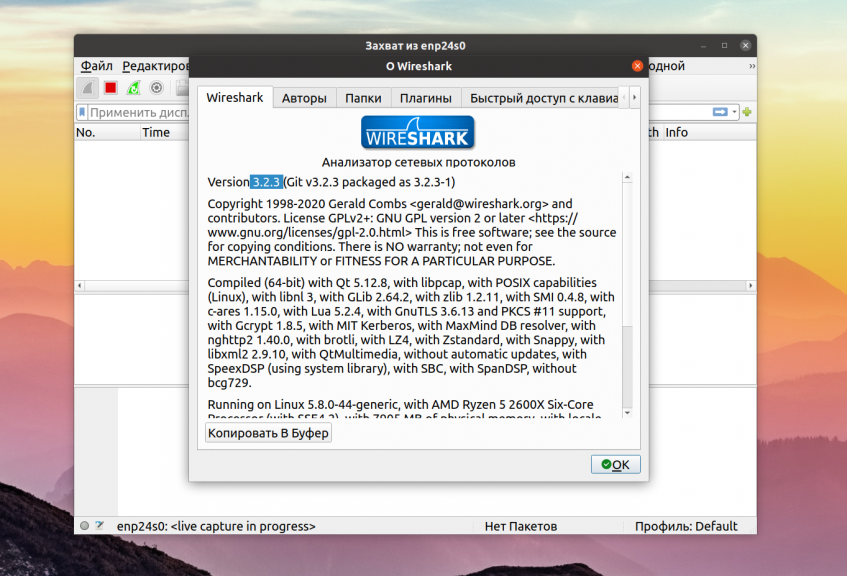
Access Setup
Als je tijdens de installatie, op de vraag van het installatieprogramma of je normale gebruikers wilt toestaan Wireshark te gebruiken, nee hebt gekozen, maar daarna van gedachten bent veranderd, kun je deze instelling wijzigen. Voer daarvoor dit commando uit:
$ sudo dpkq-reconfigure wireshark-commonEn antwoord deze keer al Yes. En vergeet niet de gebruiker toe te voegen aan de wireshark groep.
Hoe te verwijderen
Om Wireshark van Ubuntu te verwijderen, voert u gewoon het volgende commando uit:
$ sudo apt remove wireshark
wireshark --versionHiermee is de instructie voltooid.